- Centro de Ayuda
- Gestión de Personas
- Gestión Documental
¿Como firmar y rechazar masivamente documentos?
En este árticulo revisaremos como firmar y/o rechazar masivamente documentos
Con el fin de realizar esta acción, ingresaremos a la sección Mi Perfil desde el Menú de aplicaciones.
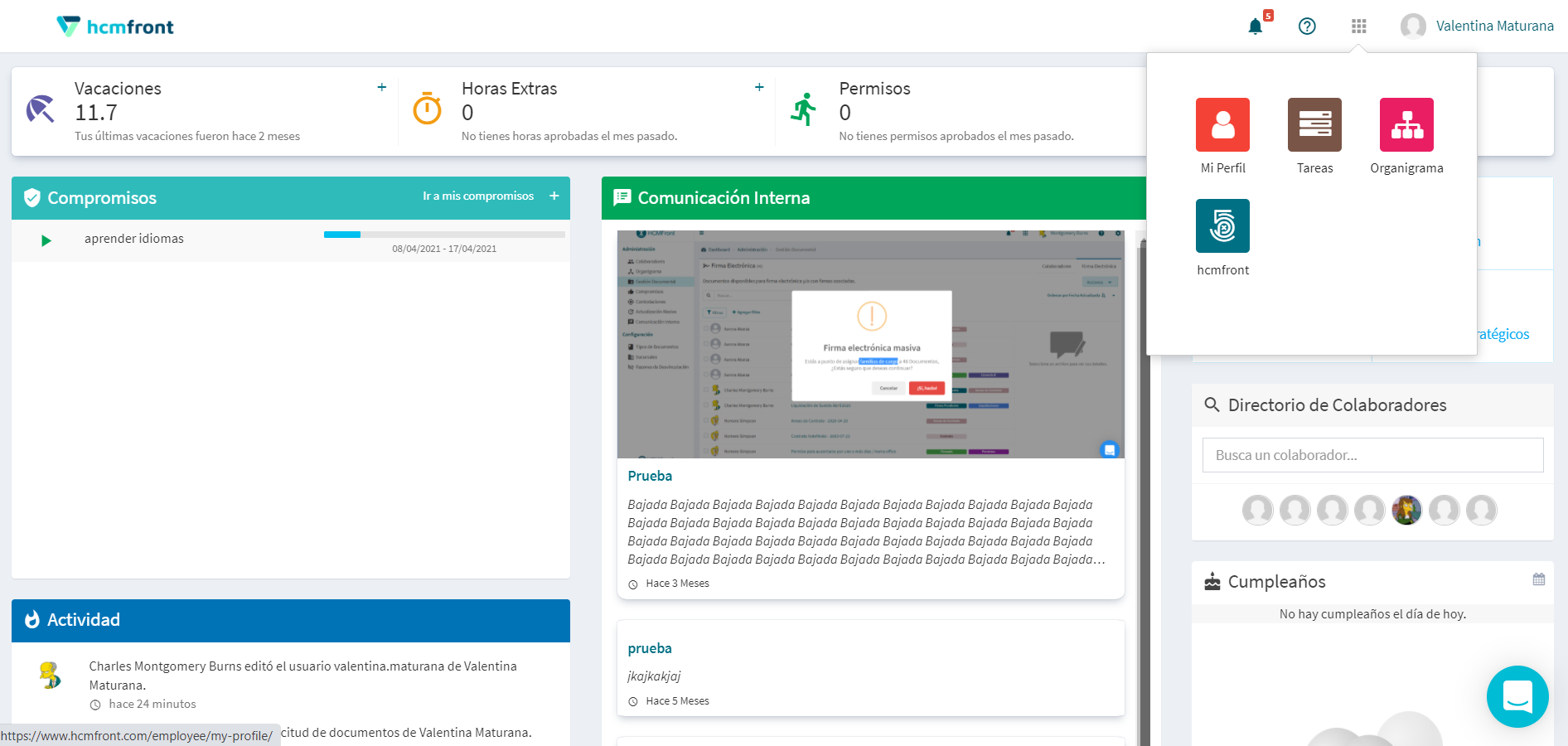
Posteriormente, en el menú lateral, presionaremos la opción Documentos
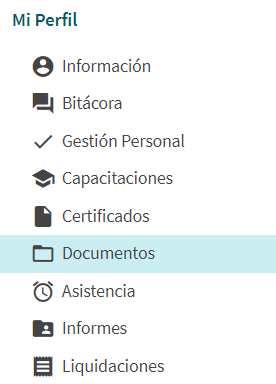
En esta sección podremos revisar los documentos que hayan sido asociados a nuestro perfil de colaborador
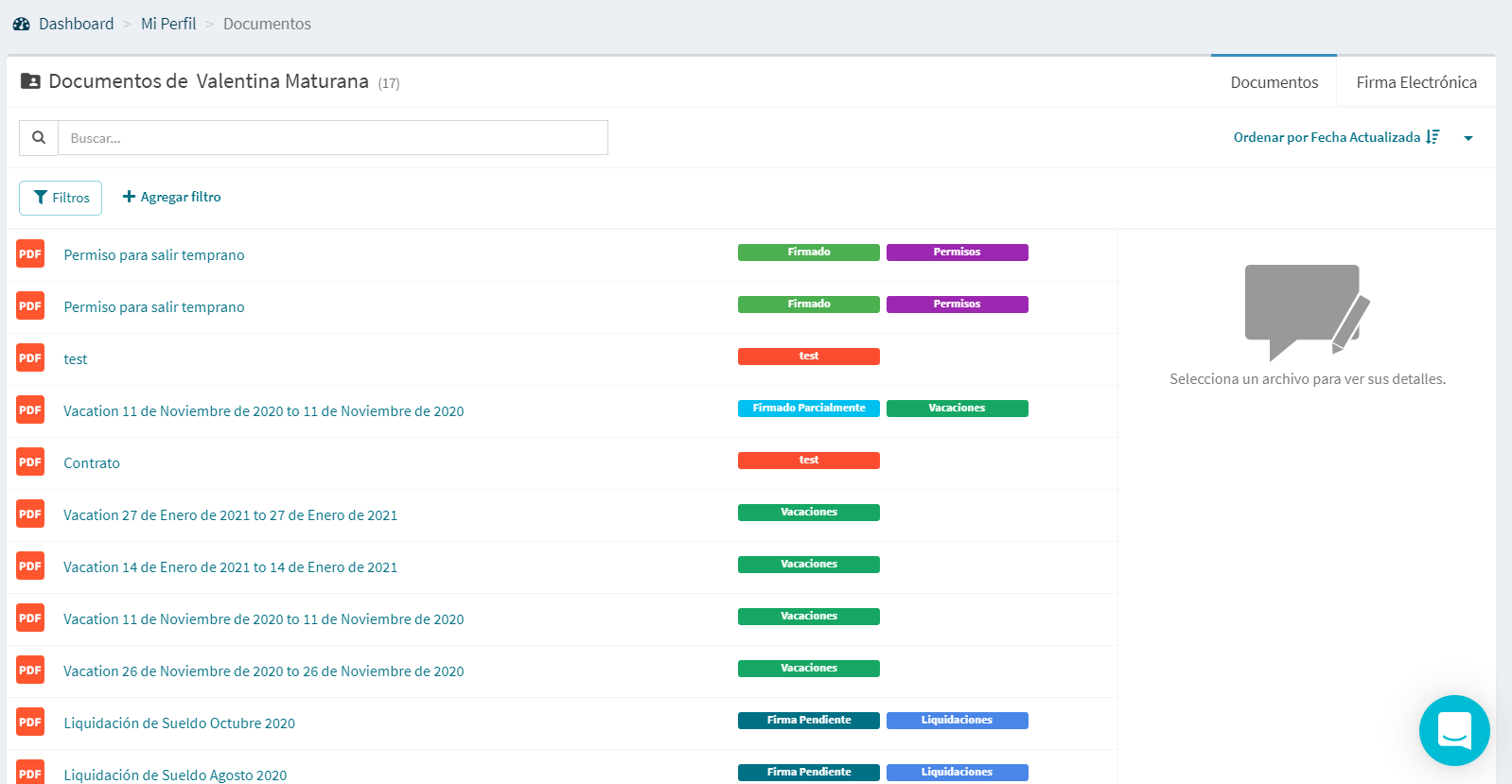
Presionamos la sección Firma Electrónica ubicada en la esquina superior derecha y veremos un listado con los documentos que se encuentran firmados o con proceso de firma pendiente
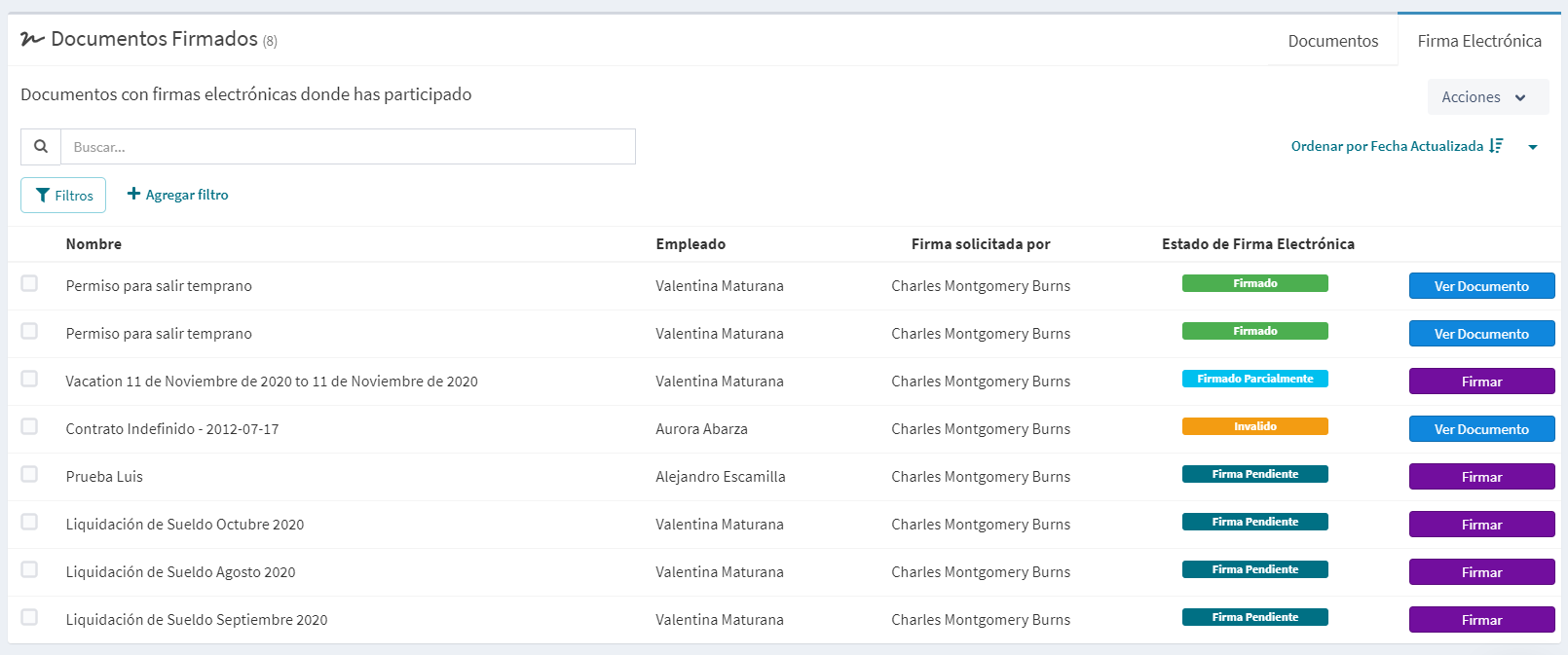
Seleccionamos los documentos que deseamos firmar, y posteriormente presionamos la opción Acciones ubicada en la esquina superior derecha de la pantalla
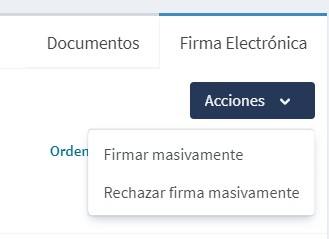
Posteriormente seleccionamos Firmar Masivamente o Rechazar Masivamente según sea el caso, en el caso de firmar masivamente se desplegará una sección donde podremos seleccionar el medio que utilizaremos para firmar y posteriormente enviar el codigo de firma
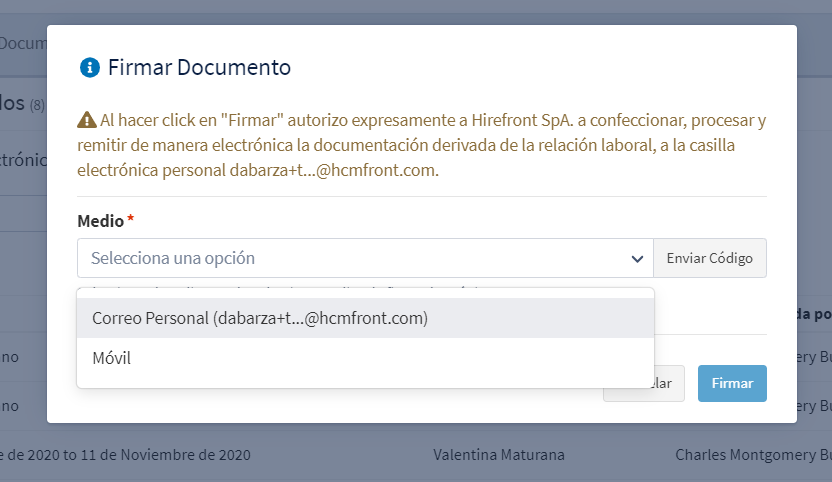
Posteriormente presionamos Enviar Codigo y recibiremos en el medio que hayamos elegido el codigo para firmar
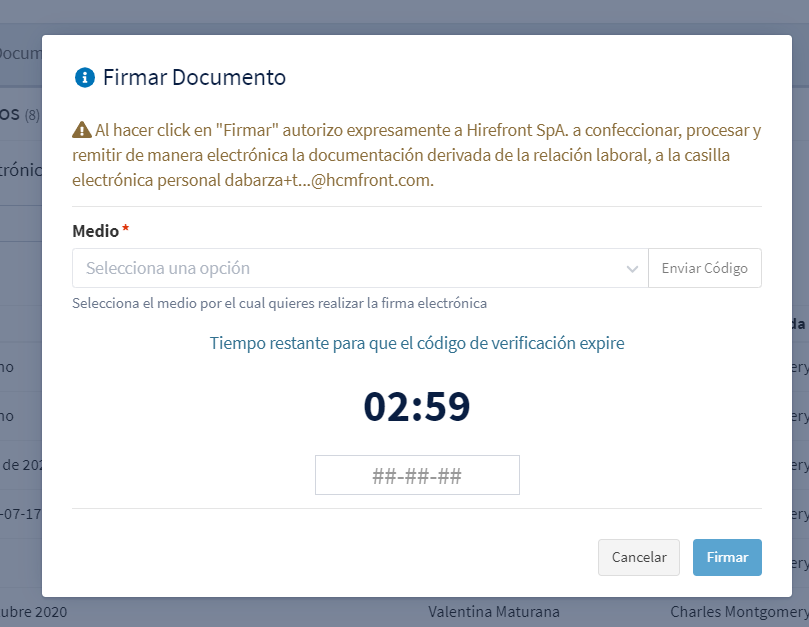
Ingresamos el código y presionamos firmar y la firma electronica masiva se encontrará realizada, en la pestaña anterior podremos visualizar el estado de los documentos en relación al proceso de firma.
Nota: En caso de no aparecer el espacio para realizar el ingreso del código, debemos configurar nuestro dispositivo con la configuración de Hora Automática, con dicha configuración podremos visualizar el espacio para firmar.
Esperamos que sea de gran ayuda este artículo. En caso de cualquier duda, te invitamos a escribir a través de nuestro chat de soporte.
